Tvorba dane z príjmov fyzických osôb v 1 od 7.7. Účtovné informácie
Certifikáty 2-NDFL sa najčastejšie vydávajú zamestnancovi pri prepustení, pretože na novom pracovisku sa od nich vyžaduje zadanie počiatočných údajov. Existujú však aj iné prípady, keď je to potrebné. Napríklad v bankách pri získavaní úverov.
V programoch 1C ZUP a 1C Enterprise Accounting (8.3) sa certifikát generuje vo forme dokumentu, a preto je možné ho vytlačiť. Pozrime sa na podrobné pokyny, ako to urobiť v každom programe.
Generovanie a tlač certifikátu 2-NDFL v konfigurácii 1C 8.3 ZUP 3.0
V tejto konfigurácii môžete vygenerovať dva typy certifikátov:
- 2-NDFL pre zamestnancov;
- 2-NDFL na prevod na daňové úrady.
Využime demo databázu, ktorá sa dodáva s programom. Už obsahuje časové rozlíšenie a platby zamestnancom a nebude pre nás ťažké vygenerovať certifikát. Tí, ktorí majú čistú databázu, to budú musieť urobiť. Ako to urobiť, som opísal v predchádzajúcich článkoch.
Prejdite teda do ponuky „Dane a príspevky“, potom kliknite na odkaz „2-NDFL pre zamestnancov“ a prejdite na formulár so zoznamom certifikátov. V tomto okne kliknite na tlačidlo „Vytvoriť“. Údaje formulára, ktoré je potrebné vyplniť, sú podčiarknuté červenou bodkovanou čiarou. V skutočnosti ide o organizáciu, zamestnanca a rok, pre ktorý je certifikát potrebný.
V strede dokumentu je veľké tlačidlo „Vyplniť“. Po vyplnení potrebných údajov naň kliknite. Program vyplní dokument:
Získajte 267 video lekcií na 1C zadarmo:
Podotýkam, že doklad je možné vygenerovať v kontexte OKATO/KPP a daňových sadzieb alebo konsolidovane. Ak chcete vybrať možnosť, použite pole „Formulár“. Ak si zvolíte tlač certifikátu v sekcii OKATO/KPP, musíte správne vyplniť príslušné údaje nižšie.
Na karte „Osobné údaje“ môžete upraviť osobné údaje zamestnanca. Ak sa po úprave údaje líšia od zadaných predtým (napríklad pri uchádzaní sa o prácu), program vydá varovanie. Dokument je však stále možné spracovať a vytlačiť.
Ak chcete dokument vytlačiť, musíte kliknúť na tlačidlo „Potvrdenie o príjme (2-NDFL)“. Ako príklad časť vytlačeného formulára pomoci:

Mimochodom! Teraz bol vydaný nový formulár osvedčenia 2-NDFL v súlade s príkazom Federálnej daňovej služby z 30. októbra 2015 č. ММВ-7-11/485@. Musí sa používať od 12.08.2015. Ak ste ešte neaktualizovali - . Vydania s novými tlačivami osvedčení 1C ZUP - 3.0.25 (2.5.98), účtovníctvo 1C - 3.0.43 (2.0.65).
Upozorňujeme, že v hlavičke dokumentu je položka „Nie je určená na prevod daňovému úradu“.
Je to tak, pretože sme zamestnancom vygenerovali certifikát 2-NDFL. Teraz sa pozrime, ako vygenerovať podobný certifikát pre Federálnu daňovú službu.
Generovanie takýchto osvedčení sa vykonáva v odseku 2-NDFL na prenos do Federálnej daňovej služby v časti „Dane a príspevky“.
Ak študujete program v demo databáze, potom kliknutím na tlačidlo „Vytvoriť“ vo formulári zoznamu a potom na tlačidlo „Vyplniť“ (po vyplnení všetkých požadovaných údajov) uvidíte zoznam zamestnancov, a nie formulár na vyplnenie údajov pre jedného zamestnanca.
Nebojte sa, tak to má byť. Ak zaznamenáte dokument a kliknete na tlačidlo „Tlačiť“, zobrazí sa zoznam formulárov na tlač. Faktom je, že daňový úrad vyžaduje hlavne (alebo popri potvrdení) register potvrdení. V tomto dokumente je vytvorený a môžete si ho vytlačiť. Register je priložený k súboru nahranému na elektronické médium.
Ak chcete vygenerovať a nahrať súbor, musíte kliknúť na tlačidlo „Nahrať“:

Ak sa vaša organizácia pripojila a nakonfigurovala možnosť odosielania správ cez internet, musíte použiť tlačidlo „Odoslať“.
Tlačená forma certifikátu 2-NDFL pre každého zamestnanca sa prakticky nelíši od vyššie uvedeného.
Po prijatí certifikátov daňovým úradom je potrebné zaškrtnúť políčko „Certifikáty prijaté daňovým úradom a archivované“. Potom bude dokument v zozname označený „zaškrtnutím“.
Pomocník 2-NDFL v 1C Enterprise Accounting 3
V odpovedi na otázky našich používateľov a klientov sa dnes pozrieme na proces správneho vyplnenia a vygenerovania takého pomerne bežného dokumentu, akým je certifikát.
Proces zvážime v konfigurácii 1C Enterprise Accounting verzie 8.3. Presne tie isté kroky na vygenerovanie 2-NDFL certifikátu je potrebné vykonať v Platovom a personálnom manažmente 3.0.
Ukáže sa postup generovania 2-NDFL certifikátu pre daňový úrad a samostatne postup generovania 2-NDFL certifikátu pre zamestnancov. Predpokladáme, že databáza nášho podniku je naplnená údajmi v nej aj v nej.
Vyplnenie 2-NDFL certifikátu pre daňový úrad (IFNS)
Ak chcete vytvoriť certifikát 2-NDFL pre daňový úrad, musíte byť na hlavnej stránke a prejsť do ponuky „Platy a personál“.

Tu sa sprístupní výber možností na generovanie certifikátu 2-NDFL. Tie. pre daňový úrad alebo pre zamestnancov.

Vyberieme „2-NDFL na prevod do Federálnej daňovej služby“ a dostaneme sa do denníka dokumentov, kde sú uložené predtým vygenerované certifikáty 2-NDFL na prevod na daňový úrad. V našej demo databáze je denník prázdny. Stojí za zmienku, že ak by sme mali viacero organizácií a nechali si pre ne vygenerovať 2-NDFL certifikáty, tak výber by sa dal vykonať výberom organizácie z rozbaľovacieho zoznamu a zaškrtnutím políčka aktivácia výberu. Rozhranie denníka vám tiež umožňuje prehľadávať dokumenty a tlačiť certifikáty.

Kliknutím na tlačidlo „Vytvoriť“ vygenerujeme nový dokument.


Vyplňte požadované údaje. Vyberte rok a uveďte organizáciu. Na základe týchto údajov si program sám nastaví niektoré povinné údaje. Je to možné, ak správne vyplníte adresár organizácií a kartu vybranej organizácie.

Označíme možnosť, ktorá určuje typ certifikátu. Program vloží dátum a číslo automaticky, v prípade potreby ich možno upraviť.

Určujeme a uvádzame, ako bude náš nový certifikát zaznamenaný na daňovom úrade, vyberte typ - „Počiatočné“, „Oprava“, „Zrušenie“. Ak je doklad opravný, tak doplníme aj číslo opravy. Predpokladajme, že robíme ten pôvodný, t.j. počiatočný certifikát.
Skontrolujeme vyplnené údaje a klikneme na tlačidlo „Vyplniť“.

Ak je účtovníctvo správne nakonfigurované a udržiavané, v dôsledku toho sa v tabuľkovej časti vygeneruje zoznam. Tento register zamestnancov je potrebné zaslať daňovému úradu. Ak sa pokúsite vygenerovať správu pre organizáciu alebo obdobie, pre ktoré neexistovali žiadne zdrojové údaje, program zobrazí varovanie.

Teraz môže byť referenčný dokument zaznamenaný a/alebo zaúčtovaný. Po skontrolovaní správnosti vygenerovaných údajov si môžete stiahnuť nápovedu vo formáte *.xml pre následné odoslanie. Kliknutím na tlačidlo „Nahrať“ môžeme uložiť súbor xml s požadovaným názvom do priečinka na následné spracovanie programom na jeho odoslanie Federálnej daňovej službe.

Ak ste pripojení k príslušným službám, môžete tiež využiť možnosť skontrolovať a odoslať register certifikátov 2-NDFL Federálnej daňovej službe cez internet.

A nakoniec si vygenerované dáta môžete vytlačiť. Ak to chcete urobiť, kliknite na tlačidlo rozhrania s rovnakým názvom.

Vyberieme typ tlačovej formy, ktorú potrebujeme a program vygeneruje tlačený dokument. V našom prípade, ak zvolíte tlač certifikátu, systém vygeneruje certifikáty pre každého zamestnanca zo zoznamu.

Vyplnenie certifikátu 2-NDFL
Podobne ako vo vyššie uvedenom prípade prejdite z formulára na hlavnej stránke programu na tlačidlo ponuky „Platy a personál“ a potom vyberte „2-NDFL pre zamestnancov“.

V denníku, ktorý sa otvorí, podobne kliknite na tlačidlo „Vytvoriť“ a vygenerujte nový dokument „Certifikát 2-NDFL pre zamestnancov“. Výber podľa organizácie je podobný ako v prípade daňového osvedčenia.
Teraz sa otvorí vytvorený nový dokument.

Zadáme organizáciu, polia OKTMO a IFTS sa vyplnia automaticky. Stane sa tak, samozrejme, za predpokladu, že registračná karta organizácie je úplne a správne vyplnená. Ďalej vyberte zamestnanca.

Potom prejdeme k výberu možnosti formácie. Môžete si vybrať súhrnnú zostavu a zostavu v členení podľa OKATO/KPP a sadzieb dane. Ak zvolíme druhú možnosť, budeme musieť starostlivo upraviť polia „OKTMO“ a „IFTS“, ktoré boli predtým automaticky vyplnené.


Po vygenerovaní certifikátu vykonáme overenie kliknutím na príslušné tlačidlo. Ak sú v údajoch nepresnosti, program ohlási chybu. následne v prípade potreby zamestnancovi vytlačíme certifikát 2-NDFL.

Dokument vytlačíme. Je potrebné poznamenať, že ak je certifikát vygenerovaný za predchádzajúce obdobia, jeho tlačená forma bude zodpovedať formuláru, ktorý bol platný v čase určenom v období vytvorenia.


Takto sa generujú certifikáty 2-NDFL v programoch 1C Enterprise Accounting 8.3 a 1C Platy a personálny manažment 3.0 8.3.
Ako vytvoriť certifikát 2-NDFL v programe 1C Accounting 8.3?
Osvedčenia 2-NDFL sa najčastejšie vydávajú zamestnancovi pri prepustení, pretože na novom pracovisku sa od nich vyžaduje zadanie počiatočných údajov. Ale sú chvíle, keď sa to vyžaduje v iných prípadoch. Napríklad v bankách pri získavaní úverov.
V programoch 1C ZUP a 1C Účtovníctvo (8.2 a 8.3) je certifikát vygenerovaný vo forme dokumentu a podľa toho je možné ho vytlačiť. Pozrime sa, ako to urobiť v každom z programov.
Generovanie a tlač certifikátu 2-NDFL v konfigurácii 1C 8.3 ZUP 3.0
V tejto konfigurácii môžete vygenerovať dva typy certifikátov:
- 2-NDFL pre zamestnancov
- 2-NDFL na prevod na daňové úrady
Využime demo databázu, ktorá sa dodáva s programom. Už obsahuje časové rozlíšenie a platby zamestnancom a nebude pre nás ťažké vygenerovať certifikát. Tí, ktorí majú čistú databázu, budú musieť zamestnať zamestnanca a zaplatiť ho.
Prejdite teda do ponuky „Dane a príspevky“, potom kliknite na odkaz „2-NDFL pre zamestnancov“ a prejdite na formulár so zoznamom certifikátov. V tomto okne kliknite na tlačidlo „Vytvoriť“. Údaje formulára, ktoré je potrebné vyplniť, sú podčiarknuté červenou bodkovanou čiarou. V skutočnosti ide o organizáciu, zamestnanca a rok, pre ktorý je certifikát potrebný.
V strede dokumentu je veľké tlačidlo „Vyplniť“. Po vyplnení potrebných údajov naň kliknite. Program vyplní dokument:
Upozorňujeme, že dokument môže byť generovaný v kontexte OKATO/KPP a daňových sadzieb alebo konsolidovaným spôsobom. Ak chcete vybrať možnosť, použite pole „Formulár“. Ak si zvolíte tlač certifikátu v sekcii OKATO/KPP, musíte správne vyplniť príslušné údaje nižšie.
Na karte „Osobné údaje“ môžete upraviť osobné údaje zamestnanca. Ak sa po úprave údaje líšia od zadaných predtým (napríklad pri uchádzaní sa o prácu), program vydá varovanie. Dokument je však stále možné spracovať a vytlačiť.
Ak chcete dokument vytlačiť, musíte kliknúť na tlačidlo „Potvrdenie o príjme (2-NDFL)“. Tu je príklad, ktorý je súčasťou tlačeného formulára pomoci:

Poznámka! V súlade s príkazom Federálnej daňovej služby z 30. októbra 2015 č. ММВ-7-11/485@ bol vydaný nový formulár osvedčenia 2-NDFL. Musí sa používať od 12.08.2015.
Upozorňujeme, že v hlavičke dokumentu je položka „Nie je určená na prevod daňovému úradu“.
Je to tak, pretože sme zamestnancom vygenerovali certifikát 2-NDFL. Teraz sa pozrime, ako vygenerovať podobný certifikát pre Federálnu daňovú službu.
Generovanie takýchto osvedčení sa vykonáva v odseku 2-NDFL na prenos do Federálnej daňovej služby v časti „Dane a príspevky“.
Ak študujete program v demo databáze, potom kliknutím na tlačidlo „Vytvoriť“ vo formulári zoznamu a následným kliknutím na tlačidlo „Vyplniť“ (po vyplnení všetkých požadovaných údajov) sa zobrazí zoznam zamestnancov a nie formulár na vyplnenie údajov pre jedného zamestnanca.
Nebojte sa, tak to má byť. Ak zaznamenáte dokument a kliknete na tlačidlo „Tlačiť“, zobrazí sa zoznam formulárov na tlač. Faktom je, že daňový úrad vyžaduje hlavne (alebo popri potvrdení) register potvrdení. V tomto dokumente sa vygeneruje a môžete si ho vytlačiť. Register je priložený k súboru nahranému na elektronické médium.
Ak chcete vygenerovať a nahrať súbor, musíte kliknúť na tlačidlo „Nahrať“:

Ak sa vaša organizácia pripojila a nakonfigurovala možnosť odosielania správ cez internet, musíte použiť tlačidlo „Odoslať“.
Tlačená forma certifikátu 2-NDFL pre každého zamestnanca sa prakticky nelíši od vyššie uvedeného.
Po akceptovaní certifikátov daňovým úradom je potrebné zaškrtnúť políčko „Certifikáty akceptované daňovým úradom a archivované.“ Potom bude dokument označený v zozname „zaškrtnutím“.
Pomocník 2-NDFL v 1C Enterprise Accounting 3
Generovanie a tlač certifikátov 2-NDFL v tejto konfigurácii sa príliš nelíši od rovnakého procesu v programe „Mzdy a personálny manažment 3“. Človek má dojem, že tento modul napísali programátori 1C súčasne pre účtovníctvo a mzdy, čo je vo všeobecnosti spravodlivé.
V tejto časti uvedieme, kde sa certifikát 2-NDFL nachádza v účtovníctve 1C. Vyplnenie dokumentov by nemalo vyvolávať žiadne otázky, je to podobné ako vyššie.
Ak chcete získať prístup k formuláru zoznamu „2-NDFL pre zamestnancov“, prejdite do ponuky „Platy a personál“ a potom na príslušný odkaz. Na generovanie certifikátov pre federálnu daňovú službu je všetko rovnaké.
Na základe materiálov z: programmist1s.ru
2 Daň z príjmov fyzických osôb sa vydáva zamestnancom v dvoch prípadoch: pri prepustení a na požiadanie. Po podaní takejto žiadosti zamestnancom organizácie má účtovník tri dni na vystavenie 2. potvrdenia o dani z príjmov fyzických osôb. Najbežnejším účtovným programom je 1C ZUP alebo Účtovníctvo. Organizácia má spravidla pripojenú jednu z dvoch verzií týchto konfigurácií: 8.2 alebo 8.3. Pozrime sa, ako pripraviť dokument v oboch programoch.
Ak chcete v tejto verzii 1C vygenerovať 2 dane z príjmu fyzických osôb, musíte prejsť na kartu „Dane“.
Program umožňuje generovanie dvoch typov správ:
- Na prevod do Federálnej daňovej služby;
- sa má vydať zamestnancovi.
Ak je dokument pripravený na žiadosť zamestnanca, vyberie sa posledná položka. Potom sa otvorí okno so všetkými vygenerovanými certifikátmi, tu sa vytvorí nový dokument. Musíte vybrať celé meno zamestnanca a obdobie, za ktoré sa budú informácie sťahovať. Zostávajúce údaje sa generujú automaticky.
Povinné údaje o organizácii sa zadávajú do programu pri nastavovaní konfigurácie a údaje o zamestnancovi pri jeho prijatí. Informácie o príjmoch, daňových úľavách a dani z príjmu fyzických osôb budú stiahnuté z výplatných pások.
Po vyplnení je potrebné údaje overiť. Údaje o odmenách a zrážkach je možné porovnať s výplatnými páskami a výšku dane vypočítať vynásobením celkového príjmu bez daňových zrážok sadzbou dane (zvyčajne 13 %). Daň z príjmu fyzických osôb 1C 8 in 2 umožňuje aj manuálne vyplnenie, na tento účel musíte povoliť režim úprav.
Ak chcete v tomto programe vygenerovať dokument, musíte vykonať nasledujúci algoritmus: prejdite do ponuky „Plat“, potom prejdite na „Účtovanie dane z príjmu fyzických osôb a zjednotenej sociálnej dane“, potom vyberte „Informácie o príjmoch jednotlivcov 2 daň z príjmu fyzických osôb“. V okne, ktoré sa otvorí, musíte pridať nový súbor, ak to chcete urobiť, kliknite na príslušné tlačidlo.

Sami musíte vyplniť nasledovné:
- Organizácia;
- Celé meno a funkcia zodpovednej osoby;
- zdaňovacie obdobie.
Potom musíte vybrať zamestnanca a vygenerovať certifikát.
Osvedčenie 2 o dani z príjmu fyzických osôb v ZUP 8.3 sa tiež generuje v dvoch typoch: pre zamestnanca a Federálnu daňovú službu. Postup generovania správ je veľmi podobný príprave certifikátu v predchádzajúcej konfigurácii. Musíte prejsť do ponuky „Dane a odvody“ a vybrať požadovaný typ certifikátu. Potom pomocou tlačidla „Vytvoriť“ sa vygeneruje dokument.

Polia, ktoré je potrebné vyplniť, sú označené červenou bodkovanou čiarou:
- Organizácia;
- zamestnanca.
Po výbere špecifikovaných údajov musíte kliknúť na tlačidlo „Vyplniť“ a program automaticky vyplní všetky ostatné polia. Zostáva len skontrolovať chyby a vytlačiť.
Pre tlač kliknite na tlačidlo „Potvrdenie o dani z príjmov 2 fyzických osôb“, zobrazí sa vyplnený formulár schváleného formulára. V pravom hornom rohu bude poznámka, že tento doklad sa daňovému úradu nepredkladá.
Ak sa pre Federálnu daňovú službu vygeneruje osvedčenie 2 o dani z príjmu fyzických osôb z 1C, musíte tento typ dokumentu vybrať v úvodnej ponuke.
Federálna daňová služba Ruska vyžaduje informácie o všetkých príjmoch a daniach jednotlivcov, preto po vyplnení požadovaných údajov program vygeneruje certifikáty so zoznamom všetkých zamestnancov.
Povinné údaje sú:
- Meno zamestnávatela;
- vykazované obdobie;
- typ certifikátu – ročná správa;
- typu. Existujú počiatočné, opravné alebo rušiace certifikáty. Na spresnenie poskytnutých údajov slúži opravný doklad a na stornovanie informácií, ktoré nemali byť odoslané, stornovací doklad.

ZUP okrem samotných 2 potvrdení o dani z príjmov fyzických osôb vytvára aj register listín, ktorý poskytuje aj inšpekcii. Reporting v programe vyzerá ako zoznam zamestnancov, každý s informáciami o prijatých odmenách a zrazených daniach. Ak na osobu dvakrát kliknete, otvorí sa jej samostatný dokument.
Súbor hlásenia je možné stiahnuť z 1C (prostredníctvom tlačidla „Stiahnuť“) na elektronický prenos údajov. Pri vykládke musíte vyplniť údaje o daňovom úrade. Ak je správa elektronických dokumentov nakonfigurovaná prostredníctvom samotného programu, kliknite na tlačidlo „Odoslať“, akonáhle daňový úrad prijme hlásenie; v 1C je to označené príslušným začiarknutím.
Reporting v systéme je možné generovať v kontexte OKATO/KPP, čo je výhodné pre spoločnosti s oddelenými divíziami, keďže v tomto prípade sa detaily medzi centrálou a pobočkou líšia.
Dôležité! Hlásenie sa podáva inšpektorátu v mieste organizácie alebo samostatného útvaru.
Algoritmus na generovanie 2 daní z príjmu fyzických osôb v 1C je napriek rozdielom vo verziách veľmi podobný. Program oddeľuje dve situácie: keď zamestnanec potrebuje doklad a keď sa predkladá inšpektorátu vo forme hlásenia. V prvom prípade sa tvorí pre každú osobu, v druhom - zoznam pre všetkých jednotlivcov. 1C vám umožňuje nielen pripraviť a vytlačiť dokument, ale aj nahrať a dokonca odoslať súbor cez internet Federálnej daňovej službe.
Najnovšie materiály stránky
Tehotenstvo a pôrod
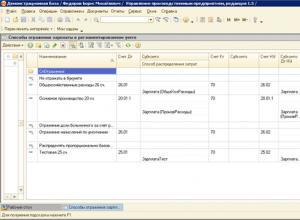
Premietnutie výsledkov výpočtu do účtovníctva a daňového účtovníctva 1s zup premietnutie miezd do regulovaného účtovníctva
V programe 1C:UPP dokumenty „Mzdy“ a „Výplata mzdy“ neposkytujú žiadne účtovné a daňové záznamy. Na účely zohľadnenia miezd v regulovanom účtovníctve v 1C:UPP sa používa osobitný dokument „Premietnutie miezd v regulovanom účtovníctve“.
Jedlo

Čo to znamená v numerológii?
Mystické vlastnosti čísel poznali naši predkovia. Veľký význam kládli nielen na čísla samotné, ale aj na ich kombinácie. Starovekí astrológovia tvrdili, že ak poznáme dátum a čas narodenia osoby, je možné zostaviť úplnú mapu, ktorá bude odrážať
Blogy

Čo znamená číslo 13 v živote človeka?
S číslom 13 sa spája veľa strašných legiend a zlých znamení. Numerológia vám povie, aká pravdivá je táto zlovestná povesť. Podľa klasifikácie tejto vedy patrí do dvojciferného zloženého typu, to znamená, že sa získava sčítaním čísel
Kalendár vývoja dieťaťa

Zber a sušenie koreňa lopúcha doma Kedy je najlepší čas na zber koreňov lopúcha?
Kvôli najvyššiemu obsahu užitočných látok v porovnaní s ostatnými časťami rastliny sa koreň lopúcha (lopúcha) oddávna používa ako surovina na výrobu liečivých a kozmetických výrobkov, a to ako v ľudovej, tak aj oficiálnej
Plánovanie a starostlivosť

Spätná väzba od študentov kurzu „Základy profesionálneho líčenia“ Ďakovný list za seminár
7 originálnych a neštandardných príkladov textov ďakovných listov za spoluprácu. Vyberte si najlepšiu možnosť a upravte si ju podľa seba, všetky texty je možné stiahnuť vo Worde. Aký by mal byť ideálny ďakovný list – jednoduché tipy, ktoré pomôžu
Plánovanie a starostlivosť

Definícia „Úrovne rozvoja ľudského vedomia“.
Každé jemné telo človeka si uvedomuje svoju vlastnú úroveň vedomia charakteristickú pre toto jemné telo. Vedomie sa prejaví vyslovene až vtedy, keď jemnohmotné telo a jeho orgány dosiahnu potrebný stupeň rozvoja. Čím väčšie je poradové číslo
